

احصل على 93٪ خصم على مدى الحياة
صفقة حصرية
لا تفوت هذه الصفقة ، فهي تأتي مع Password Manager مجانًا.
تواصل 93% مغلق يعمل FastestVPN والاستفادة PassHulk إدارة كلمة المرور مجانًا
احصل على هذه الصفقة الآن!By نانسي وليام لا توجد تعليقات 7 دقيقة
لقد ولت أيام أجهزة ضبط الوقت الرقمية، وساعات المنبه، أو حتى أيام إيقاظك من قبل أحد الوالدين للذهاب إلى المدرسة أو العمل. لقد تحول الجميع تقريبًا إلى استخدام إنذارات الهاتف، ولكن ماذا يحدث عندما لا ينطلقون؟ تحدث هذه المشكلات عادةً مع أجهزة iPhone، مع تزايد الشكاوى المستمرة. لذلك، إذا كنت تواجه مشكلة عدم انطلاق إنذار iPhone، فقد حان الوقت لإصلاحها.
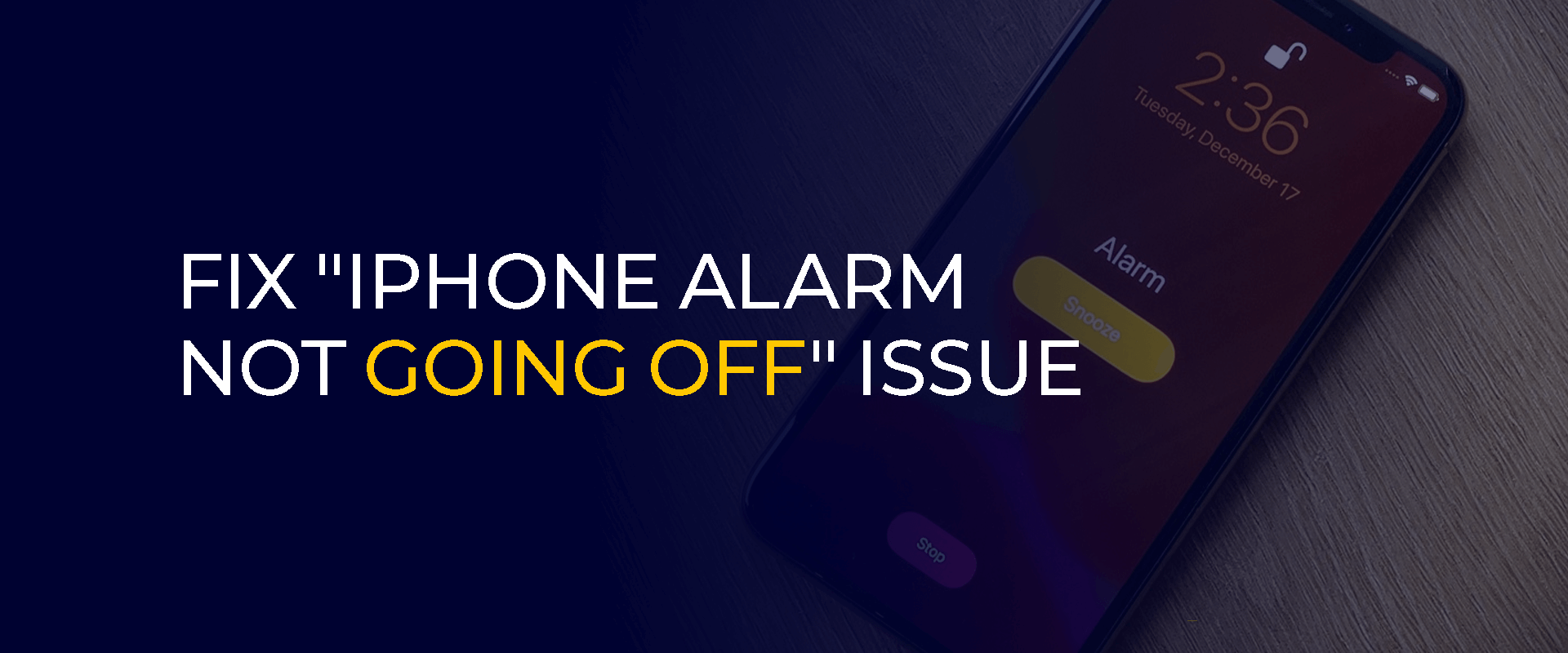
معلومه- سرية - لا تأتي أجهزة iPhone عادة مع التدابير الكافية لتأمين الإنترنت الذي تستخدمه أو البيانات الموجودة على جهازك. لمنع التهديدات الخارجية من الوصول إلى بياناتك أو التغيير في خصوصيتك عبر الإنترنت، حان الوقت للحصول على أفضل برامج الأمان. FastestVPN هو الأفضل والأكثر بأسعار معقولة VPN لنظام iOS أجهزة ذات ميزات رائدة في الصناعة وسرعات عالية والمزيد.
إذا كنت أحد مستخدمي iOS العديدين الذين ليسوا متأكدين من سبب عدم انطلاق إنذار iPhone الخاص بك أو سبب انخفاض مستوى صوت إنذار iPhone، فقد حان الوقت لمعالجة المشكلة. هل سئمت من التأخر عن العمل أو المدرسة؟ سيوضح لك دليلنا كيفية حل المشكلة. دعونا نجعل منبه iPhone يعمل مرة أخرى.
إذا كنت تواجه مشكلة عدم انطلاق المنبه على iPhone، فهناك بعض الإصلاحات والفحوصات التي يمكنك إجراؤها لمعالجة المشكلة. هنا هو ما يمكنك القيام به:
ربما تكون قد قمت بضبط منبه على جهاز iPhone الخاص بك، ولكن ربما تكون قد تجاهلت إعدادات الصوت. ينسى معظم الأشخاص التحقق من إعدادات مستوى صوت إنذار iPhone. قد يكون الحل بسيطًا إلى حد ما، لكنه أحد الأخطاء الأكثر شيوعًا. إليك كيف يمكنك إصلاحه:
أولاً، استخدم زر رفع مستوى الصوت بجهاز iPhone. أثناء ضبط نغمة رنين المنبه على جهاز iPhone الخاص بك. يمكنك بدلاً من ذلك الانتقال إلى مركز التحكم في iPhone. يوجد مفتاح تبديل لزيادة أو خفض مستوى الصوت على جهاز iPhone الخاص بك.
بخلاف ذلك، خذ الوقت الكافي لاختيار نغمة رنين المنبه المناسبة. بعض النغمات أكثر نعومة، وهو خيار جيد للنوم الخفيف. ومع ذلك، لن يعمل الأمر جيدًا إذا كنت تنام حتى أثناء حدوث عاصفة رعدية.
إذا كنت تتساءل، "لماذا لا يرن منبه iPhone الخاص بي؟" ربما هذا هو السبب. إليك كيفية التحقق من الإعدادات:
سبب آخر وراء ظهور مشكلة عدم انطلاق إنذار iPhone هو إعدادات السكون. في بعض الأحيان، عندما يتم ضبط إعدادات النوم على جهاز iPhone الخاص بك، قد تتعارض مع منبه الهاتف. إليك كيفية تغيير الإعدادات:
إذا قمت بضبط منبه على جهاز iPhone الخاص بك ليرن بعد ساعتين من الآن، ثم خذ قيلولة ولم تسمع أي رنين، فمن المحتمل أن تكون الإعدادات خاطئة.
قد يبدو الأمر سخيفًا بعض الشيء، ولكن هناك أوقات غالبًا ما نقوم فيها بضبط المنبه على عجل. إذا كانت مشكلة عدم انطلاق إنذار iPhone لديك مستمرة، فتحقق لمعرفة ما إذا قمت بتعيين التاريخ والوقت المناسبين وما إذا كان ذلك صباحًا أم مساءً
في بعض الأحيان، تكمن المشكلة في ضبط المنبه على تخطي بعض الأيام أو تفويتها لأنك قمت بإزالة خيار التكرار.
ربما تكون قد قمت أيضًا بإزالة المنبه عن طريق الخطأ من التواريخ التي أردتها بالفعل. سيؤدي ذلك بالتأكيد إلى عدم توقف إنذار iPhone.
ولضمان عدم تكرار هذه المشكلة مرة أخرى، إليك ما يمكنك فعله:
الحل البسيط لإصلاح مشكلة عدم انطلاق إنذار iPhone هو حذف جميع الإنذارات وإعادتها. إنه حل بسيط ولكنه فعال.
للقيام بذلك، انتقل إلى "ساعة حائط" التطبيق ثم اضغط على "وأجهزة الإنذار" فاتورة غير مدفوعة. لحذف المنبهات، اسحب عبر كل منها.
هناك طريقة أخرى للقيام بذلك وهي النقر على "تعديل". ستجد هذا الخيار في أعلى يسار الشاشة. انقر على أيقونة الناقص الحمراء (-) بجانب كل منبه.
وبدلاً من ذلك، يمكنك استخدام Siri لحذف جميع الإنذارات أو إيقاف تشغيلها. ببساطة قل "سيري، قم بإيقاف تشغيل جميع أجهزة الإنذار". هذا كل شيء. ما عليك سوى إنشاء إنذارات جديدة.
كما ذكرنا، في بعض الأحيان تكون أفضل الحلول هي الحلول الأبسط، وفي هذه الحالة، سيكون إعادة تشغيل جهاز iPhone الخاص بك لإصلاح مشكلة التنبيه. إنه حل بسيط ومؤقت، ولكنه يساعد في التخلص من المشكلات الموجودة على جهازك.
إذا قمت بإعادة تشغيل جهاز iPhone، فإنه يساعد في إزالة البرامج الضارة والأخطاء أو إزالتها، ومسح ذاكرة التخزين المؤقت، وإعادة تشغيل ذاكرة الوصول العشوائي (RAM) أو النظام بأكمله. لذا، إذا لم يرن منبه iPhone الخاص بك، فما عليك سوى محاولة إعادة تشغيل جهازك.
فقط في حالة استخدام تطبيق ساعة تابع لجهة خارجية، هناك احتمالات لعدم تشغيل المنبه على جهاز iPhone الخاص بك.
لا تعمل جميع التطبيقات بشكل جيد مع الجهاز نظرًا لأنها قد لا تكون متكاملة تمامًا مع جهاز iPhone الخاص بك. وهذا بدوره يسبب بعض المشكلات، مما يؤدي إلى التداخل مع تطبيق "الساعة" الافتراضي.
لذلك، لتجنب مشكلة عدم رنين منبه iPhone، تحتاج إلى حذف جميع تطبيقات الساعة التي تم تنزيلها أو تطبيقات الطرف الثالث والالتزام بالتطبيق الافتراضي على جهاز iPhone الخاص بك.
في بعض الأحيان، يمكن أن تؤدي إعادة تشغيل تطبيق الساعة الافتراضي واستخدامه إلى إصلاح مشكلات عدم تشغيل إنذارات iPhone، ولكن قد يتكرر الحادث. ما نحبه في أجهزة Apple هو أنها تصدر في كثير من الأحيان تحديثات البرنامج. تهدف هذه إلى إصلاح مشكلات الأخطاء والتطبيقات القديمة وتصحيحات الأمان والمشكلات الأخرى التي تعوض وظائف الجهاز بالكامل. يمكن أن يكون تحديث نظام التشغيل iOS إجراءً موثوقًا لإصلاح مشكلة عدم عمل إنذار iPhone. إليك كيفية تحديث جهازك إلى الإصدار الأحدث:
هناك عدة أسباب وراء انطلاق المنبه ولكن عدم صدور صوت. إذا تعذر سماع نغمة الرنين الخاصة بك، فحاول إعادتها إلى الإعدادات الافتراضية أو اختيار نغمة رنين أعلى صوتًا. للقيام بذلك، انتقل إلى تطبيق الساعة، وانقر على المنبه، ثم على تحرير. اضغط على إنذار، ثم قم بتعديل الصوت.
غالبًا ما يشتكي العديد من مستخدمي Apple من عدم انطلاق إنذار iPhone في بعض الأحيان. لمعرفة المشكلة، تحقق أولاً مما إذا كان وضع "عدم الإزعاج أو وقت النوم" ممكّنًا أم لا. إذا تم تمكينه، فقد يتداخل ذلك مع إعدادات المنبه لديك. تحقق أيضًا من مركز التحكم أو الإعدادات. هنا، يمكنك معرفة ما إذا كانت هذه الميزات معطلة أم لا. يمكنك أيضًا تشغيل عملية إعادة تشغيل بسيطة لحل المشكلة.
ربما يكون مستوى صوت المنبه منخفضًا جدًا، أو قد يتم كتم النغمة عن طريق الخطأ. للتحقق منها أو تعديلها، انتقل إلى "الإعدادات" > "الأصوات". أو انتقل إلى "الإعدادات" > "الأصوات والحس اللمسي". تحقق لمعرفة ما إذا كان شريط التمرير "RINGER AND ALERTS" ممكّنًا وضبطه على مستوى الصوت الذي يناسبك.
فقط في حالة إسكات خيار الغفوة أو عدم السماح لمنبه iPhone بالرنين بعده، فستحتاج إلى حذف جميع المنبهات ثم إعادة ضبطها. بخلاف ذلك، حاول استخدام نغمة رنين مختلفة.
أنت تعرف الآن كيفية إصلاح مشكلة عدم انطلاق إنذار iPhone من خلال العديد من النصائح، جميعها موضحة أعلاه. أبسطها هو اختيار نغمة مناسبة حتى تتمكن من الاستيقاظ بشكل أفضل أو عدم تفويت المنبه بشكل عام. بخلاف التنبيه بعدم تشغيل مشكلات iPhone، تأكد أيضًا من اتخاذ إجراءات أمنية أخرى لحماية البيانات على جهازك. لهذا، نوصي FastestVPN.
© حقوق الطبع والنشر 2024 أسرع في بي ان - جميع الحقوق محفوظة.


لا تفوت هذه الصفقة ، فهي تأتي مع Password Manager مجانًا.
يستخدم موقع الويب هذا ملفات تعريف الارتباط حتى نتمكن من تزويدك بأفضل تجربة ممكنة للمستخدم. يتم تخزين معلومات ملفات تعريف الارتباط في متصفحك وتؤدي وظائف مثل التعرف عليك عند العودة إلى موقعنا ومساعدة فريقنا على فهم أقسام الموقع التي تجدها أكثر إمتاعًا وفائدة.
يجب تمكين ملفات تعريف الارتباط الضرورية للغاية في جميع الأوقات حتى نتمكن من حفظ تفضيلاتك لإعدادات ملفات تعريف الارتباط.
إذا قمت بتعطيل ملف تعريف الارتباط هذا ، فلن نتمكن من حفظ تفضيلاتك. وهذا يعني أنه في كل مرة تزور فيها هذا الموقع ، ستحتاج إلى تمكين ملفات تعريف الارتباط أو تعطيلها مرة أخرى.


